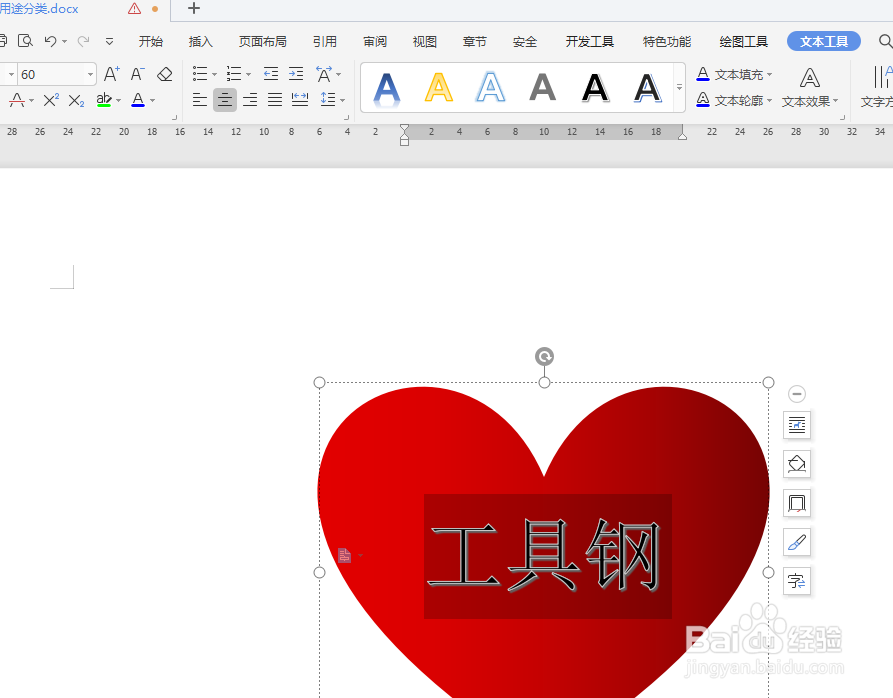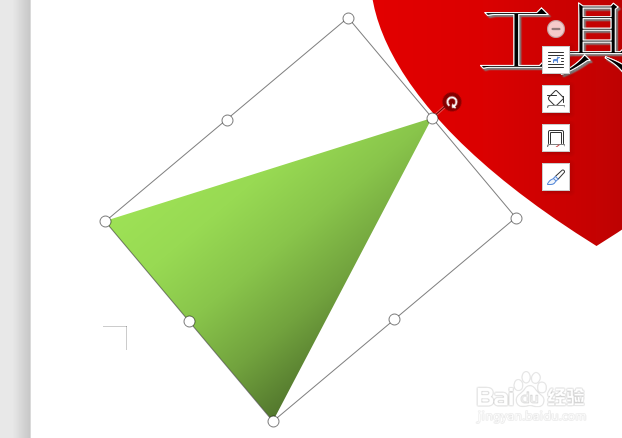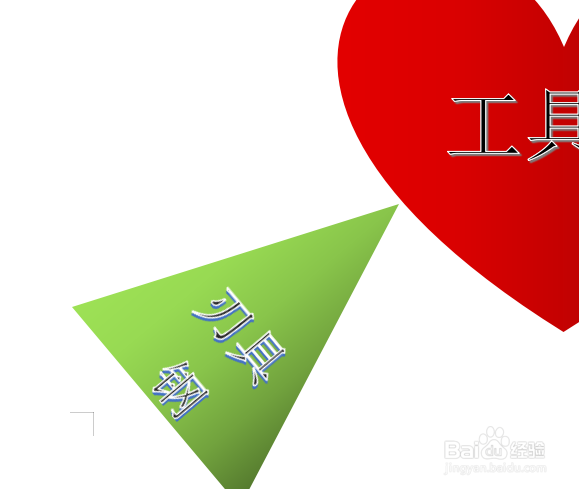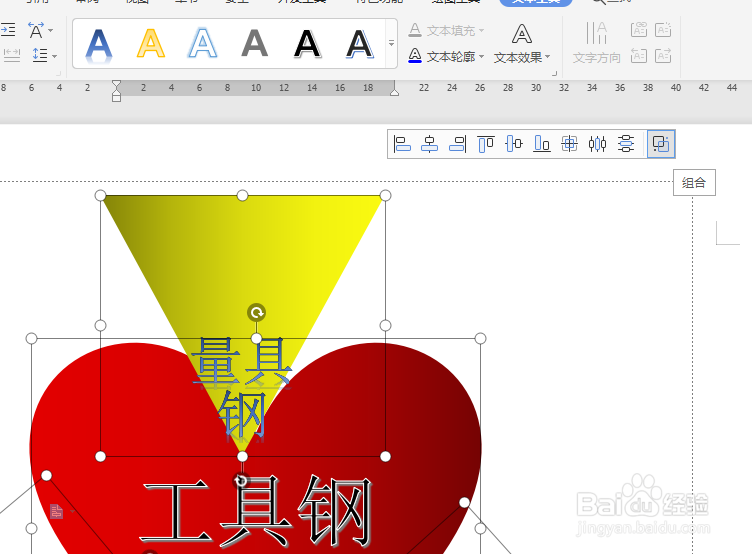WPS文档如何制作工具钢按用途分类图
1、如下所示,打开WPS文档,新建一空白的横向文档,保存为“工具钢按用途分类”。
2、如下所示,插入——形状——桃子心,在空白文档的正中间画一个桃子心,轮廓无,填充色为红色渐变。
3、如下所示,添加文字:工具钢,字号60、字色黑白艺术效果。
4、如下所示,插入——形状——等腰三角形,在桃子心的左下角方向画一个等腰三角形,旋转角度,尖部对着桃子心,轮廓无,填充色青色渐变。
5、如下所示,添加文字?“刃具钢”,字号40、字色黑白立体艺术效果。
6、如下所示,复制粘贴这个三角形,移动放置在桃子心的右下角,旋转角度,尖角对着桃子心,修改渐变为“绿色渐变”,修改文字为:模具钢,字色白色立体艺术效果。
7、如下所示,复制粘贴等腰三角形,移动放置在桃子心的正上方,旋转角度,尖角对着桃子心正中间,修改渐变为黄色渐变,修改文字为“量具钢”,黑色倒影艺术效果。
8、如下所示,选中四个图框,点击“组合”,至此,~~~~~这个工具钢的分类图就制作完成了。
声明:本网站引用、摘录或转载内容仅供网站访问者交流或参考,不代表本站立场,如存在版权或非法内容,请联系站长删除,联系邮箱:site.kefu@qq.com。
阅读量:21
阅读量:37
阅读量:93
阅读量:60
阅读量:28